玩老头环电脑声音大怎么办?如何调整电脑音量?在沉浸于《艾尔登法环》(俗称“老头环”)的奇幻世界时,突然的爆音或过大的音量可能会打扰您的体验,甚至影...
2025-04-01 2 电脑声音
在日常使用电脑的过程中,突然发现电脑的音量变得微弱,这无疑是一个令人困扰的问题。声音变小可能是由于多种原因造成的,解决这个问题需要我们从多个角度来查找原因,并采取相应的措施。本文将详细介绍如何调整电脑声音变小的问题,确保你能够快速有效地恢复电脑的音量。
1.1检视扬声器或耳机连接
确认扬声器或耳机是否正确连接到电脑上。没有正确连接的情况下,自然会导致声音输出变小。请确保所有线路牢固无误地插入相应的音频接口。
1.2调整扬声器音量
查看扬声器的音量调节按钮,如果它不是最大音量,那么请将它调整到最大。同样,如果耳机带有音量控制,请确保其也被设置在最大。
1.3检查连接线
有时,音频连接线可能因老化或其他影响而出现问题。尝试更换新的音频线,观察是否可以改善问题。
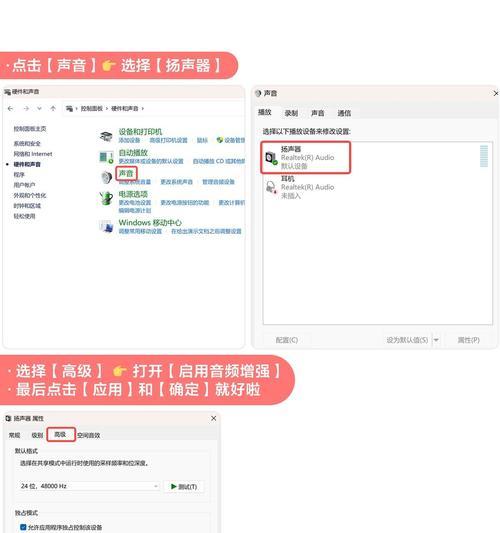
2.1检查音量混合器
在电脑的控制面板中,找到“声音”设置,并打开“音量混合器”,检查是否有应用程序在静音或者音量被调节得很低。如果有,适当地调整它们。
2.2设置系统音量
确保系统的音量控制没有被静音,且音量调到了一个合适的水平。可以使用键盘上的音量调节按钮或通过任务栏的音量图标来调整。
2.3检查播放设备
在声音设置中,查看“播放设备”选项,确认扬声器或耳机是否被设置为默认设备。同时,确保扬声器或耳机的属性中的“级别”也调整到了适当的水平。
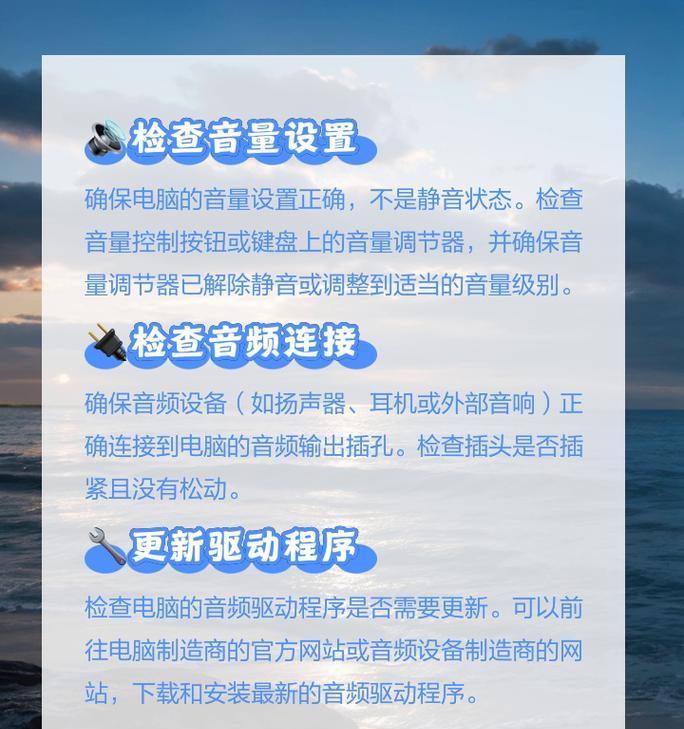
3.1更新音频驱动
过时的音频驱动可能会导致功能不稳定,包括音量输出。访问电脑制造商的官方网站,下载并安装最新的音频驱动。
3.2重新安装音频驱动
如果更新驱动后问题仍未解决,可以尝试卸载当前的音频驱动,然后重启电脑让系统自动重新安装。
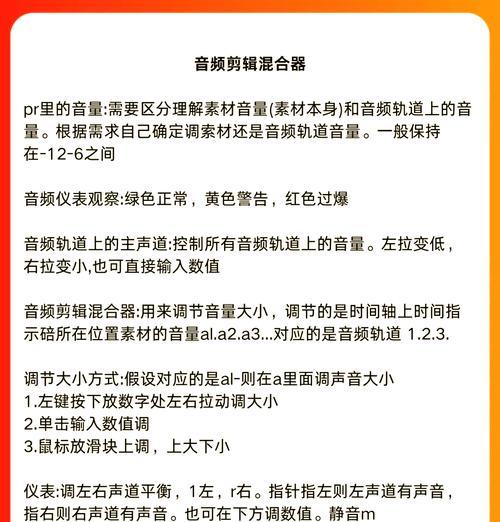
4.1检查扬声器或耳机
确认扬声器或耳机是否工作正常。你可以尝试将它们连接到另一台电脑或音频设备上,以验证是否存在问题。
4.2检查电脑内部音频硬件
如果扬声器和耳机都没有问题,那么可能是电脑内部的音频硬件出现问题。如果对硬件维修不熟悉,建议寻求专业人士的帮助。
5.1关闭静音功能
有时候声音变小可能是因为不小心开启了静音功能。检查任务栏的图标或主要声音控制设置,确保静音功能被关闭。
5.2调整音频增强设置
在声音设置里,有时候可以找到“音频增强”或类似的选项,试试调整这些设置,以便获得更好的音频输出效果。
6.1声音输出设置中的“立体声混音”或“立体声扩展”是什么?
这些选项可能会影响你的声音输出。如果你不需要进行音频录制,可以尝试关闭“立体声混音”,这可能会解决声音变小的问题。
6.2如何解决只有在特定应用中声音小的问题?
检查是否有特定应用的音量被单独调节过低。在“音量混合器”中,找到对应的应用程序,单独调整其音量。
6.3如果声音时大时小,可能是什么原因?
这可能是由于系统自动调整音量,你可以通过控制面板中的“平衡”设置来关闭这种自动调整功能。
通过以上步骤的细致排查与调整,相信绝大多数情况下,你可以恢复电脑的正常声音输出。如果问题依然无法解决,可能需要联系专业的技术人员进一步排查。记住,电脑问题的解决往往需要耐心和细致的检查,希望本文能够助你一臂之力。
标签: 电脑声音
版权声明:本文内容由互联网用户自发贡献,该文观点仅代表作者本人。本站仅提供信息存储空间服务,不拥有所有权,不承担相关法律责任。如发现本站有涉嫌抄袭侵权/违法违规的内容, 请发送邮件至 3561739510@qq.com 举报,一经查实,本站将立刻删除。
相关文章
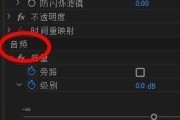
玩老头环电脑声音大怎么办?如何调整电脑音量?在沉浸于《艾尔登法环》(俗称“老头环”)的奇幻世界时,突然的爆音或过大的音量可能会打扰您的体验,甚至影...
2025-04-01 2 电脑声音

在数字化时代,蓝牙技术已经广泛应用于我们日常生活的各个角落,提供着无线的便捷性。然而在连接电脑时,不少用户会遇到声音不清晰的困扰。本文将为您提供解决蓝...
2025-03-31 262 电脑声音
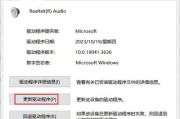
在使用电脑的过程中,听到优美的音乐或者是清晰的语音提示对于提升我们的使用体验是至关重要的。然而,有时候我们可能会遇到电脑声音设置功能无法打开的情况,这...
2025-03-31 4 电脑声音

在使用电脑的过程中,我们经常会遇到各种各样的小问题,其中七彩虹电脑声音被禁止的情况尤为困扰人心。七彩虹作为知名的电脑硬件品牌,其电脑或笔记本产品的声音...
2025-03-30 4 电脑声音

在电脑使用过程中,我们可能会遇到一些故障,例如在添加电脑声音时,忽然发现图片不显示了。这个问题可能会影响用户的工作效率和体验感。在这个问题发生时,我们...
2025-03-29 4 电脑声音
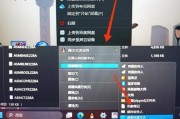
电脑声音图标消失是不少用户在使用电脑过程中可能会遇到的问题,它影响着我们的日常操作。接下来,本文将为你介绍一系列方法,帮助你解决电脑声音图标消失的问题...
2025-03-28 14 电脑声音